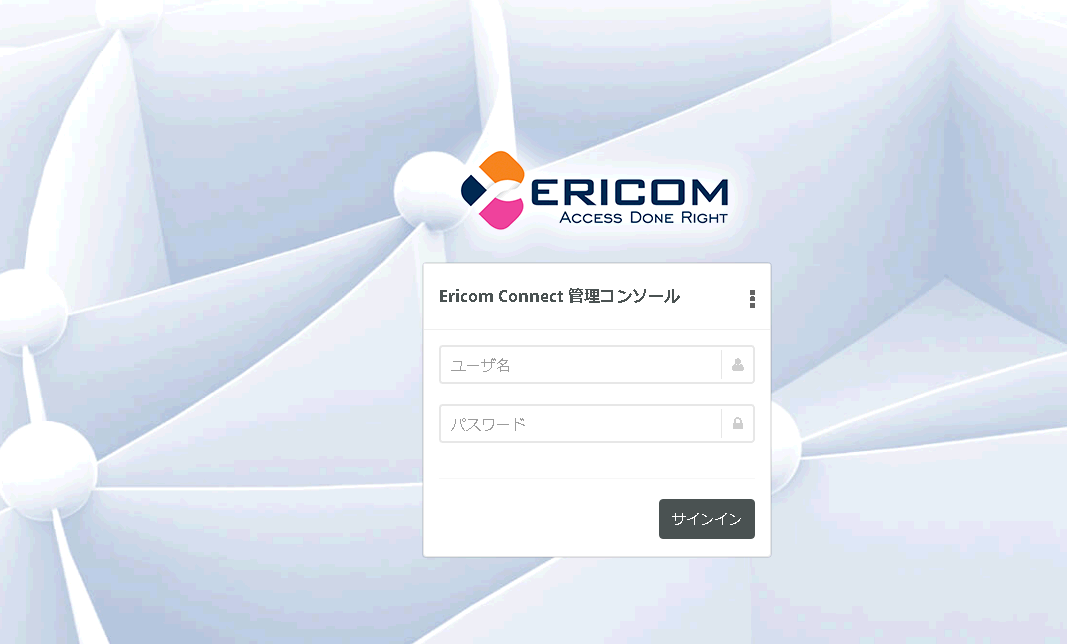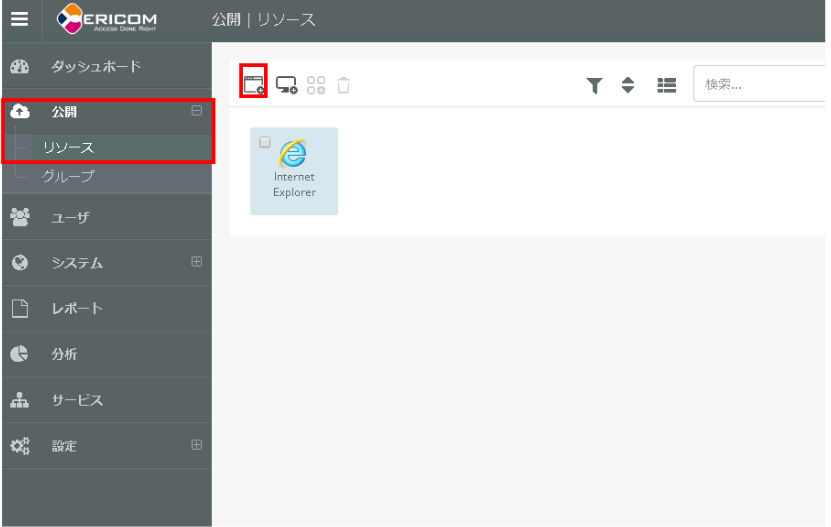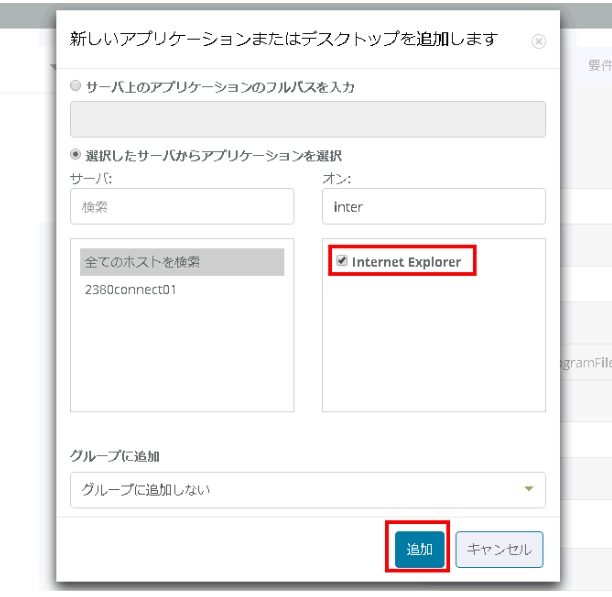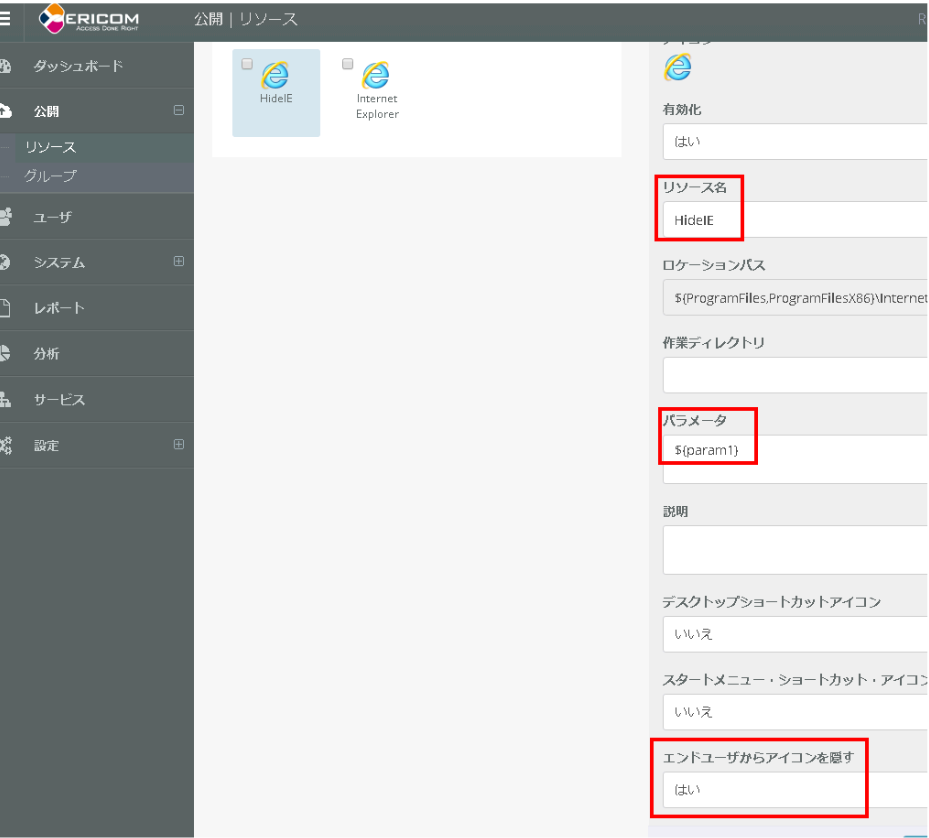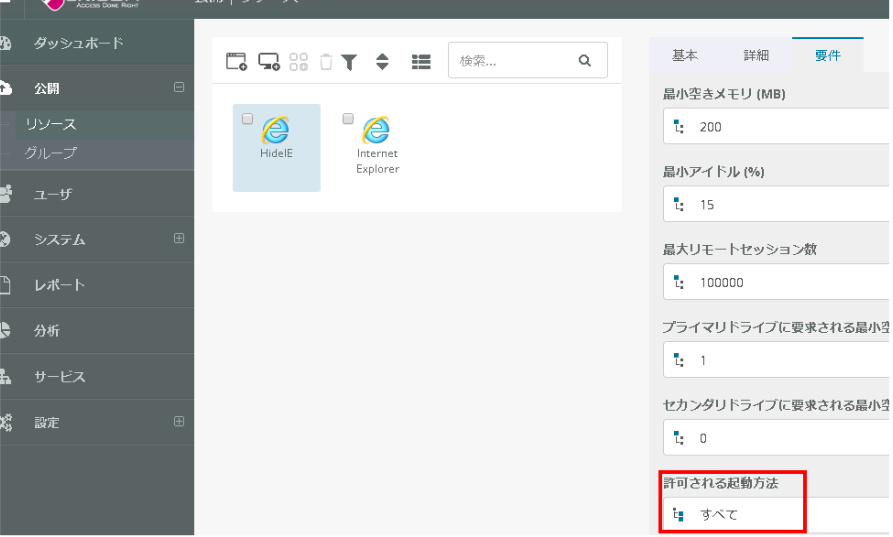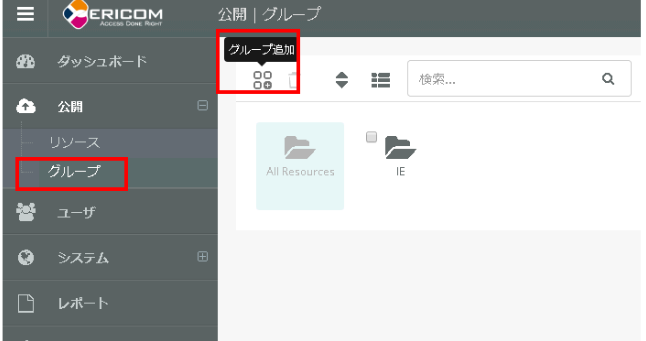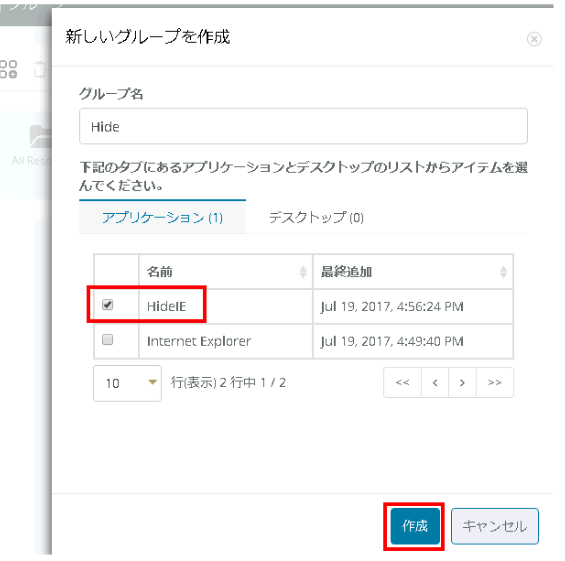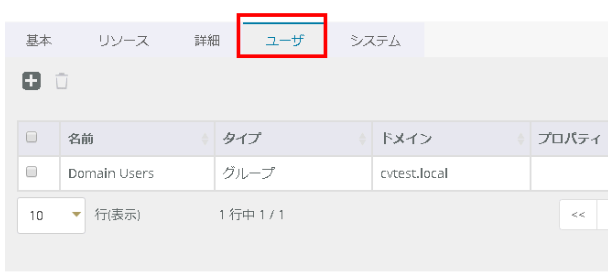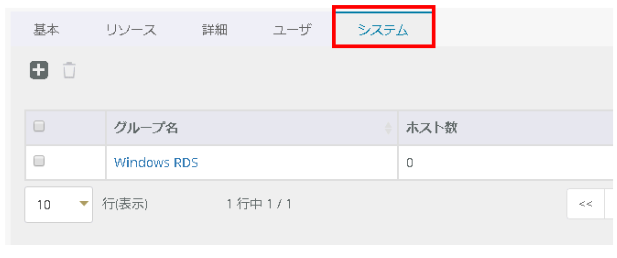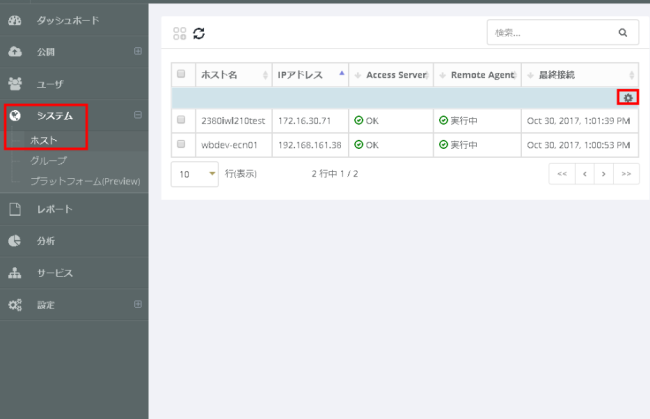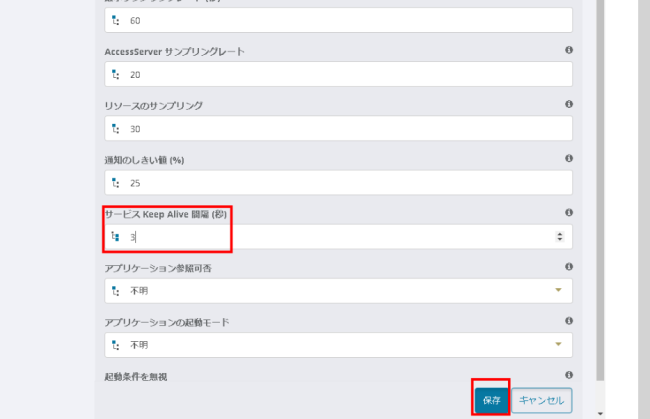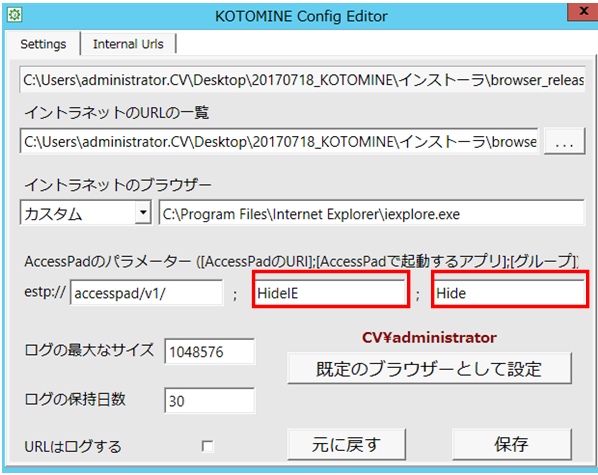8.11.2. URL自動判別オプション利用時のEricom Connectの設定について¶
参考
ダブルブラウザ連携キットの設定については、 [ダブルブラウザ連携キット管理者ガイド] を参照してください。
当ドキュメントは、ダブルブラウザソリューションのオプション製品、URL 自動判別オプション(KOTOMINE)をご利用いただく際の、 Ericom Connect(以下、Connect)の設定について、一例を元にご説明した簡易手順書となります。 あくまで、簡易的に環境を構築することに重きを置いておりますので、手順書の前提環境に則る記載になっている点はご容赦ください。
|
|
|
|
|
|
|
|
|
|
|
|
|
|
|
|
|
$ sudo /usr/local/bin/WBrowser stop
$ sudo /usr/local/bin/WBrowser start
|
8.11.3. KOTOMINEのConfigEditorによる設定について¶
KOTOMINEにおいて、前項で設定したConnectでの公開内容の登録する場合の手順を記載します。
|
|
|
 |
|
 |